PTC Windchill ツールバー (CATIA V5)
CATIA V5 の PTC Windchill ツールバーから Windchill PDM 操作を簡単に実行できます。PDM 操作を使用できるかどうかは、Windchill ワークスペースでの CAD ドキュメントのステータスによって異なります。

PTC_TOOLBAR_ENABLED は、CATIA V5 の登録時に PTC Windchill ツールバーを作成する環境変数です。デフォルトでは、これは true または t に設定されています。 |
ツールバーには以下のアイコンが表示されます。
アイコン | CATIA - Windchill 操作 |
|---|---|
Windchill Workgroup Manager for CATIA V5 が開きます。 | |
ワークスペースで新規 CAD ドキュメントを作成します。 | |
ワークスペースまたはコモンスペースからドキュメントを開きます。 | |
Windchill から構成部品を CATIA V5 に挿入します。 | |
CATIA V5 の構成部品を Windchill から置換します。 | |
ドキュメントをワークスペースに保存してアップロードします。 | |
アクティブなドキュメントを対話的にチェックインします (カスタムチェックイン)。 | |
操作のデフォルト値を使用して、アクティブなドキュメントをチェックインします (自動チェックイン)。 | |
CATIA V5 の All-in-One CATPart を生成してチェックインします。 | |
アクティブなドキュメントをチェックアウトします。 | |
アクティブなドキュメントを改訂してチェックアウトします。 | |
アクティブなモデルのチェックアウトを解除します。 | |
アクティブなドキュメントを Windchill の情報で更新します。 | |
現在アクティブなすべてのドキュメントを Windchill の情報で更新します。 | |
セッション内で現在開いている CATIA モデルに関する Windchill 情報を表示します。 | |
「サーバー管理」ユーティリティを開きます。 | |
「イベント管理」ユーティリティを開いて、プライマリサーバーの PDM トランザクションステータスを表示します。 | |
Windchill Workgroup Manager のヘルプを開きます。 | |
「コンテキストでの設計」からの構成部品を含めます。コンテキストでの設計を参照してください。 | |
「コンテキストでの設計」からの構成部品を除外します。コンテキストでの設計を参照してください。 | |
現在選択されているアセンブリを HDIC (Heterogeneous Design In Context) およびアセンブリレベル CGR から構造モードに切り替えます。以下のトピックを参照してください。 |
ほとんどの PDM 操作は右クリックでも使用できます。ただし、右クリック操作は CATProduct、CATPart、および CATDrawing にのみ適用できます。 |
CATIA V5 ツールバーの無効化
ツールバーを無効にするには、以下の手順に従います。
1. CATIA V5 のアプリケーション登録を解除し、CATIA V5 と Windchill Workgroup Manager for CATIA V5 の両方を閉じます。
2. PTC_TOOLBAR_ENABLED 環境変数を false または f に設定します。
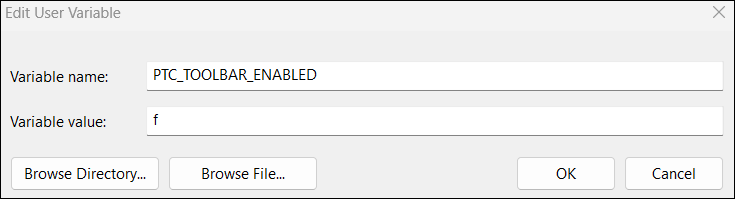
3. Windchill Workgroup Manager を起動し、CATIA V5 をオーサリングアプリケーションとして登録します。
4. CATIA V5 アプリケーションを起動します。